Marketing Cloud 管理コンソール
マーケティングクラウド管理コンソールのホームページには、3 つのセクションがあり、管理者およびインテグレーションユーザは、Salesforce Marketing Cloud と Veeva CRM 間の接続を管理することができます:
Veeva CRM 接続管理 – 管理者ユーザは、Salesforce Marketing Cloud とのインテグレーションに使用する CRM インスタンスを作成、編集、および検証することができます
Salesforce Marketing Cloud 接続管理 - 管理者ユーザは、複数の Salesforce Marketing Cloud インスタンスを作成、編集、削除および検証することができます。マップを表示を選択すると、管理者ユーザがオブジェクトおよびフィールドマッピングを設定できる、Salesforce Marketing Cloud インテグレーション管理ページを表示します
Marketing Cloud ジョブステータス – 管理者ユーザは、Salesforce Marketing Cloud ジョブを表示およびスケジュールすることができます
Veeva Salesforce Marketing Cloud コネクタは、3 つのレコードで構成されています。
設定
データ抽出
モニタリング
コネクタを使用することで、Veeva CRM は複数の Salesforce Marketing Cloud インスタンスに接続し、データの抽出し、既存 CRM データとの調整を行うことができます。例えば、ある Salesforce Marketing Cloud インスタンスはフランスの顧客活動をトラッキングし、別のインスタンスはイギリスのデータをトラッキングします。両方のデータは、単一の Veeva CRM 組織で取得されます。
Marketing Cloud 管理者コンソールの設定
- Marketing Cloud 管理者コンソールタブの表示権限を管理者ユーザに付与しますタブがまだ存在しない場合は、Marketing Cloud 管理者コンソール [MCD_Admin_vod] Visualforce ページを使用する Visualforce タブを作成します。
Multichannel_Activity_vod オブジェクトにある以下のフィールドの FLS 編集権限をユーザに付与します
- MCD_Primary_Key_vod
Start_Datetime_vod
VExternal_Id_vod
- Multichannel_Activity_vod オブジェクトで作成されたカスタムフィールドの FLS 編集権限をユーザに付与します。この手順は任意です。
- データロードの際、SFDC ID の代わりにレコードタイプ開発名を使用するには、Multichannel_Activity_vod オブジェクトにある Record_Type_Name_vod フィールドの FLS 編集権限をユーザに付与します。詳細は、マルチチャネルアクティビティのデータロードプロセスを簡素化するを参照してください。この手順は任意です。
これらのフィールドは、オプションのフィールドマッピングセクションにマッピングする必要があります。
Marketing Cloud 管理者コンソールの使用
Salesforce Marketing Cloud とのインバウンドインテグレーションを有効にするには、ユーザは以下を行います。
- Salesforce Marketing Cloud の API キーのプロビジョニング
- Salesforce Marketing Cloud インスタンスの作成
- Salesforce Marketing Cloud オブジェクトの作成
- Salesforce Marketing Cloud と Veeva CRM 間のオブジェクトとフィールドのマッピング
- マッピングの検証
- Salesforce Marketing Cloud のインテグレーションジョブ実行のスケジュール
Salesforce Marketing Cloud API インテグレーションのプロビジョニング
Salesforce Marketing Cloud インテグレーションを有効にするには、Salesforce Marketing Cloud API インテグレーションをプロビジョニングする必要があります。API インテグレーションを使用すると、ユーザは Salesforce Marketing Cloud API を活用して、タスクを自動化したり、ビジネスシステムをインテグレーションしたりすることができます。API インテグレーションは、OAuth クライアント認証情報フローを利用して、API 認証サービスからアクセストークンを取得します。
ユーザが API キーを受け取るには、Salesforce Marketing Cloud App Center アカウントを作成する必要があります。手順については、Salesforce マニュアルを参照してください。
Marketing Cloud インスタンスの作成
新規 Marketing Cloud インスタンスを作成して Veeva CRM にインテグレーションするには、Marketing Cloud 接続管理セクションから新規を選択します。ユーザは、ポップアップウィンドウに以下の情報を提供します。
フィールド | 説明 |
|---|---|
| 接続名 | Salesforce Marketing Cloud インスタンスの固有名 |
| クライアント ID | API キーから取得。 |
クライアントの秘密 | API キーから取得。 |
| ステータス | ユーザが有効または無効に設定できるドロップダウンメニュー。無効に設定した場合、インスタンスに関連付けられた Salesforce Marketing Cloud ジョブは実行しません。有効な接続のみが実行されます。 |
Marketing Cloud インスタンスを作成してから、マップを表示を選択して、Marketing Cloud インテグレーション管理ページでオブジェクトおよびフィールドマッピングを作成します。
2019 年 8 月 1 日時点で、すべての新規パッケージは強化パッケージとして作成されます。詳細は強化パッケージの接続の作成を参照してください。
Marketing Cloud オブジェクトの作成
新規 Marketing Cloud オブジェクトを作成するには、Marketing Cloud インテグレーション管理ページで新規を選択します。以下のフィールドを含むポップアップウィンドウが表示されます。
フィールド | 説明 |
|---|---|
| CRM オブジェクト API 名 | Multichannel_Activity_vod として自動的に入力され、読み取り専用です。 |
| データ拡張キー | 使用可能なすべての Marketing Cloud データ拡張オブジェクトを一覧表示するドロップダウンメニュー。 |
フィルタのプロパティ | ユーザは、データ拡張データのサブセットを取得するフィルタを定義することができます。形式は、[PropertyName];;[Operator];;[PropertyValue] です。使用できる演算子は次の通りです。
notEquals greaterThan lessThan |
| ステータス | ユーザが有効または無効に設定できるドロップダウンメニュー。無効に設定した場合、インスタンスに関連付けられた Marketing Cloud ジョブは実行しません。有効な接続のみが実行されます。 |
Marketing Cloud データ拡張の CRM オブジェクトへのマッピング
Marketing Cloud オブジェクトを作成すると、Marketing Cloud インテグレーション管理ページに表示されます。このページでは、ユーザが Marketing Cloud データ拡張を CRM マルチチャネルアクティビティオブジェクトにマッピングすることができます。
データ拡張は、Salesforce Marketing Cloud が取得した情報を含むカスタムオブジェクトです。以下の例には 2 つのデータ拡張、マーケティングメッセージの一括メールおよびポータルの訪問があります。
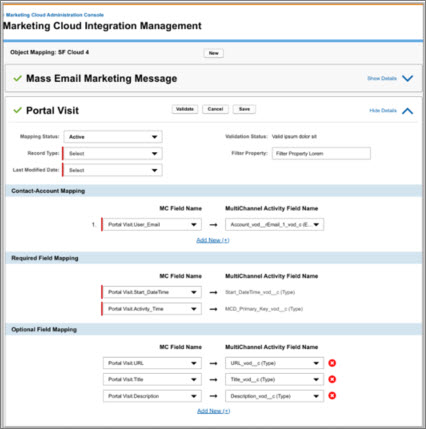
ユーザは、Marketing Cloud オブジェクトの隣にある詳細の表示または詳細の非表示を選択して、ステータス、最終更新日、および検証ステータスを含むオブジェクトに関する情報を表示することができます。
[最終変更日] フィールドには、日付/時刻データタイプのフィールドのみをマップする必要があります。その他のデータタイプは表示されません。
アカウントマッピングへのコンタクトのセクションでは、外部 ID またはメールアドレスを使って CRM のアカウントを個別に特定するため、管理者はフィールドを設定する必要があります。このマッピングは、Salesforce Marketing Cloud のコンタクトを CRM の対応するアカウントレコードに関連づけるために使用されます。
ユーザは、新規の追加 (+) を選択して、フィールドマッピングを最大 3 つまでコンタクトアカウントセクションに追加することができます。Marketing Cloud レコードは、優先順の既存アカウントレコードと一致しています。
必須フィールドマッピングは、プライマリキーのフィールドマッピング、および Salesforce Marketing Cloud 活動のタイムスタンプを保管します。プライマリキーは Marketing Cloud レコードを個別に特定します。管理者ユーザは、データ拡張フィールドをマルチチャネルアクティビティフィールドにマッピングする必要があります。以下の表は、必須フィールドマッピングの詳細です。
データ拡張フィールド名 | 説明 | マルチチャネルアクティビティのフィールド名 |
|---|---|---|
| <データ拡張>.Activity_Time | Salesforce Marketing Cloud 活動のタイムスタンプを表示するドロップダウンメニュー。 | Start_DateTime_vod として自動的に入力され、読み取り専用です。 |
| <データ拡張>.Primary_Key | プライマリキーフィールドとマークするために使用できるデータ拡張フィールドを表示するドロップダウンメニュー。システムの default _CustomObjectKey も含まれています。 | MCD_Primary_Key_vod として自動的に入力され、読み取り専用です。 |
インテグレーションは、Marketing Cloud 接続名、データ拡張キー、およびプライマリキーの組み合わせを、データアップロードの基準として使用します。この組み合わせキーは、‘::’ で区切ったリストとして、Multichannel_Activity_vod オブジェクトの VExternal_Id_vod フィールドに保管されます。
マッピングの検証
ユーザは、ヘッダーセクションで検証を選択して、フィールドマッピングを検証することができます。すべての検証エラーは、フィールドレベルで表示されます。検証では以下をチェックします。
フィールドが存在するか
ユーザがフィールドの FLS 権限を有しているか
ソース/ターゲットフィールドのタイプが一致しているか
選択されたデフォルトのレコードタイプが有効で、CRM インテグレーションユーザに使用可能となっているか?
検証エラーを含むオブジェクトマッピングの接続名の隣に、黄色の感嘆符アイコンが表示されます。
Salesforce Marketing Cloud のロケールフィールドタイプは、フィールドマッピングでサポートされていません。
Marketing Cloud ジョブのスケジューリング
オブジェクトマッピングを作成および検証してから、インテグレーションジョブをスケジュールします。インテグレーションジョブは、検証され有効としてマークされた接続およびマッピングを取得します。コネクタは Salesforce Marketing Cloud 接続およびマッピングを検証し、ジョブが最後に実行されて以降に変更された Marketing Cloud データを抽出します。このデータは CRM にアップロードされます。

Marketing Cloud ジョブステータスセクションで、管理者ユーザは Marketing Cloud ジョブを表示およびスケジュールすることができますここでは、インスタンスごとの最近のジョブ、成功した処理行数、および失敗した行数を表示します。
ユーザは、2 種類の方法で Marketing Cloud ジョブのスケジュールを行うことができます。
- Marketing Cloud 管理ページでスケジュールを選択すると、ユーザが Marketing Cloud ジョブをスケジュールすることができる、標準マルチチャネルスケジューラページを表示します。ジョブは、フィルタプロパティのクエリを尊重しながら、有効なオブジェクトマッピングと Salesforce Marketing Cloud のデータを取得します。
- Marketing Cloudインスタンスの個別のオブジェクトマッピング横の今すぐ実行するを選択すると、その特定のマッピングにのみアドホックのジョブ実行が開始されます。
- ポップアップウィンドウは、最後の成功したジョブ実行日とともに表示されます。ユーザは、カスタム日付範囲を指定する日付を変更することができます。その日付から現在の日付の間に作成されたすべてのデータが抽出されます。
Marketing Cloud ジョブは、一日一回以上実行することはできません。初期設定後に初めてジョブを実行すると、データは過去 90 日間の Salesforce Marketing Cloud から抽出されます。新規データ拡張がジョブに追加されると、データは、全かいのジョブの実行以降に生じたアクティビティに抽出されます。
各オブジェクトマッピングには、最後の実行のステータスを示すアイコンが含まれています。アイコンには以下が含まれます。
- 緑色のチェックマーク - 実行成功
- 赤色の感嘆符 - 実行失敗
- 灰色の一時停止マーク - 無効なオブジェクトマッピング
- 黄色の三角形 - 行の失敗を含む実行成功
Marketing Cloud 管理コンソールのホームページで活動ログを選択すると、過去 14 日間のジョブに関する情報を示す Marketing Cloud 活動ログページを表示します。ジョブ行にある黄色の三角形はエラーを表します。ユーザは、カーソルをアイコンに合わせてエラーメッセージを表示することができます。
エラーの解決
ユーザはエラーログをダウンロードして、データを手動で修正し、Salesforce データローダでアップロードすることができます。ユーザは、Marketing Cloud ジョブステータスセクションまたは Marketing Cloud 活動ログで、失敗した行の列の数字を選択してエラーログにアクセスします。
エラーファイルは、最大 14 日間、Veeva サーバで保管されます
マルチチャネルスケジューラページの Marketing Cloud 処理セクションで、管理者ユーザは、失敗した行がある場合に送信するメールアラートの受領者を設定することができます。このメールには、CSV 形式のエラーログへのリンクが含まれています。



